cdr水平翻转该怎么样进行操作
本文章演示机型:戴尔-成就5890 , 适用系统:windows10家庭版 , 软件版本:CorelDRAW 2021;
打开CDR文件后选中要水平翻转的对象 , 点击上方属性栏中的【水平镜像】按钮 , 可使选定的图形水平翻转 , 或选中图形后将光标移至图形左侧中间的小黑点上 , 当光标上出现黑色的双向箭头时 , 按住键盘上的Ctrl键 , 同时按住鼠标左键往右拖动 , 松开鼠标可对图形进行水平翻转;
【cdr水平翻转该怎么样进行操作】
单击鼠标右键后再松开鼠标 , 可将图形水平翻转复制 , 或者打开【变换】选项卡 , 选择【缩放和镜像】 , 指定右侧中心点为翻转中心点后 , 选择【水平镜像】 , 当副本数量设置为0时 , 点击【应用】是直接水平翻转图形 , 当数量为1时 , 点击【应用】是对图形水平翻转并复制;
本期文章就到这里 , 感谢阅读 。
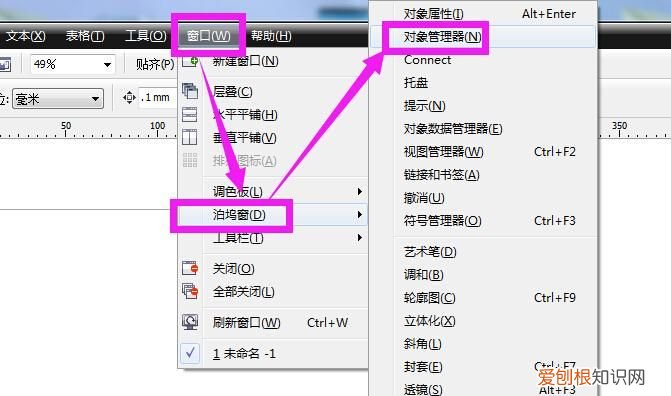
文章插图
推荐阅读
- 假刘海会伤发际线,假刘海可以长期佩戴吗
- 矮脚猫为什么不能养,为什么矮脚猫死亡率高
- 茶艺主题名字,茶艺赛的队名
- 菠菜粉丝怎么做,凉拌菠菜粉丝怎么做
- PPT该怎样插入Excel文档
- 「秒懂钢铁」问苍茫大地,铁在娜里?
- 茶花记录卡怎么写,山茶花记录卡怎么写
- PPT如何插入Excel
- 小红书黑名单有什么用,小红书黑名单怎么设置


